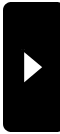> HOME > 2008年07月
> HOME > 2008年07月M2Sculpt インワールドツールアップデート
2008年07月31日
M2Sculptの一括組み立て時のときの注意点を書き忘れてしまったのと
インワールドで使用するツールが新バージョンになったので別途記事にします^^;
本日インワールドツールのアップデートということでDEMOならびにXPバージョンをお買いに
なられた方に送付いたしました。
M2Sculptは基本的にスクリプトが入ったオブジェをrezして
M2S_master ツールが指令を出し、その指令に沿って変化することにより
自動組み立てが行われます。
この組みあげる時のオブジェですが、基本的には作者のオブジェで
ある必要がありますので、最終製品にするときはオブジェを自分のオブジェに
する必要があります。(まあ、ルートプリムを自分のにすればいいという考えもありますが^^;)
可能であれば最初にスカルプ変化させる元となるオブジェを自分のオブジェに
入れ替えることをお勧めいたします。 その手順も含めご説明いたします。
本日M2S_masterというオブジェが配布されたと思いますがその中に入っている
script_object というのが展開する元となるオブジェです。
まずはこれを自分のオブジェと入れ替えましょう^^b
私の作ったテクスも入ってますが、M2S_masterは中身はこんな感じになっています

中に入ってるスクリプトをいったん自分のインベントリにコピーして・・・
新しく作った自分のオブジェにコピーしたスクリプトを入れます。

このときM2S_masterの中に同梱しているUVMAPテクスチャか、すでに
ご自分で使われているテクスチャを張っておくと後が楽だと思います^^
出来上がったらテイクしてM2S_masterの中に入れましょう。
最初から入っていたscript_objectは削除してください
(常にM2S_masterの中にあるオブジェは1つにしてください名前は任意です)
これで準備は整いました。
メタセコイアでモデリングして一括変換したときに作られるスカルプをSLにアップして
M2S_masterの中に入れておきます。
rez_infoというノートカードがありますので、この中に一括変換したときに作られる
lscファイルの中のテキストデータをコピペしておきます。
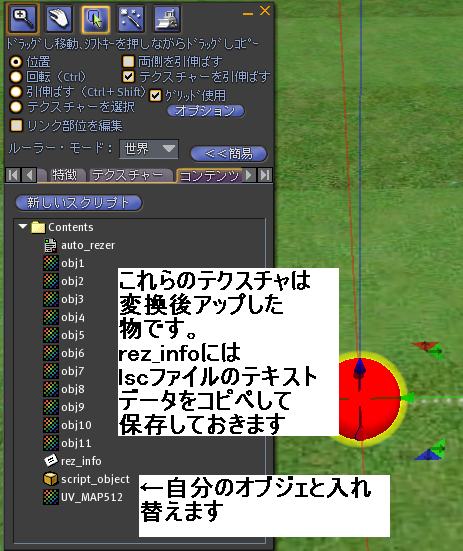
これで自動組上げの準備が整いました^^w
準備が出来たらM2S_masterをクリックしましょう。ダイアログが出てきます

ダイアログの説明をいたします
Build start ・・・自動組み立てが開始されます
Script CLR ・・・自動組み立て後最終的に使う場合組み立てに使用したスクリプトを消去します
ALL CLR ・・・展開したオブジェを削除しますScript CLRを実行後は使えません
最終的にくみ上げた後のオブジェを使うときに、オブジェの中に入ってる
スクリプトは不要になります。これを消すのがダイアログ内の Script CLR です
これを押すだけで展開したオブジェは全てスクリプトが削除されます。
作るときは Build start と ALL CLR を繰り返して
最後に Script CLR を実行する感じになるかと思います^^b
でわでわ 今回はここらへんで^^
お店の場所はこちらから。
http://slurl.com/secondlife/100mangoku/171/91/22/
secondlife://100mangoku/171/91/22/
http://slguide.jp/spot/2245
でわでわこれからも橘屋をよろしくお願いいたします^^
インワールドで使用するツールが新バージョンになったので別途記事にします^^;
本日インワールドツールのアップデートということでDEMOならびにXPバージョンをお買いに
なられた方に送付いたしました。
M2Sculptは基本的にスクリプトが入ったオブジェをrezして
M2S_master ツールが指令を出し、その指令に沿って変化することにより
自動組み立てが行われます。
この組みあげる時のオブジェですが、基本的には作者のオブジェで
ある必要がありますので、最終製品にするときはオブジェを自分のオブジェに
する必要があります。(まあ、ルートプリムを自分のにすればいいという考えもありますが^^;)
可能であれば最初にスカルプ変化させる元となるオブジェを自分のオブジェに
入れ替えることをお勧めいたします。 その手順も含めご説明いたします。
本日M2S_masterというオブジェが配布されたと思いますがその中に入っている
script_object というのが展開する元となるオブジェです。
まずはこれを自分のオブジェと入れ替えましょう^^b
私の作ったテクスも入ってますが、M2S_masterは中身はこんな感じになっています

中に入ってるスクリプトをいったん自分のインベントリにコピーして・・・
新しく作った自分のオブジェにコピーしたスクリプトを入れます。

このときM2S_masterの中に同梱しているUVMAPテクスチャか、すでに
ご自分で使われているテクスチャを張っておくと後が楽だと思います^^
出来上がったらテイクしてM2S_masterの中に入れましょう。
最初から入っていたscript_objectは削除してください
(常にM2S_masterの中にあるオブジェは1つにしてください名前は任意です)
これで準備は整いました。
メタセコイアでモデリングして一括変換したときに作られるスカルプをSLにアップして
M2S_masterの中に入れておきます。
rez_infoというノートカードがありますので、この中に一括変換したときに作られる
lscファイルの中のテキストデータをコピペしておきます。
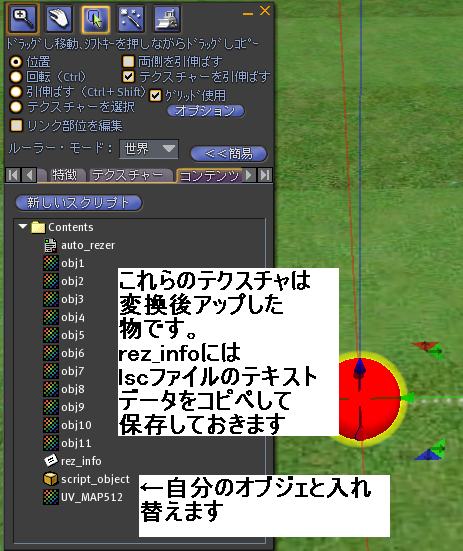
これで自動組上げの準備が整いました^^w
準備が出来たらM2S_masterをクリックしましょう。ダイアログが出てきます

ダイアログの説明をいたします
Build start ・・・自動組み立てが開始されます
Script CLR ・・・自動組み立て後最終的に使う場合組み立てに使用したスクリプトを消去します
ALL CLR ・・・展開したオブジェを削除しますScript CLRを実行後は使えません
最終的にくみ上げた後のオブジェを使うときに、オブジェの中に入ってる
スクリプトは不要になります。これを消すのがダイアログ内の Script CLR です
これを押すだけで展開したオブジェは全てスクリプトが削除されます。
作るときは Build start と ALL CLR を繰り返して
最後に Script CLR を実行する感じになるかと思います^^b
でわでわ 今回はここらへんで^^
お店の場所はこちらから。
http://slurl.com/secondlife/100mangoku/171/91/22/
secondlife://100mangoku/171/91/22/
http://slguide.jp/spot/2245
でわでわこれからも橘屋をよろしくお願いいたします^^
M2Sculpt バージョンアップ
2008年07月30日
こんにちわM2Sculptのバージョンアップのお知らせです
一時的にソフトのバージョンの関係でこのページに来ることがありますので
こちらに飛んで新しいバージョンを入手ください^^
〜〜〜旧記事〜〜〜〜〜
今回のバージョンアップは主に一括変換時のものです
一つ一つ変換する場合は以前と同様です。
1)アルファがかかったtga出力が標準になった
2)オブジェクトの可視・不可視でスカルプファイルが作られる・作られないが変わる
3)コピーコマンドの採用によりベースオブジェを元にしたコピー(流用)が可能
1番目 アルファ付きのtga出力
まず1の機能については tgaファイルフォーマットがわかったので
最初からアルファ加工されたtgaファイル形式でスカルプテクスチャが作られるようになります。
私の方でも数十種類のタイプのスカルプを作ってみましたが、特に支障なく利用できています。
何か問題があればこっそり教えてくださいw
注意点としては現在は一括変換のときにだけアルファのtgaが適用されます。
ひとつひとつ変換するときはまだpng形式のままですが、次回アップデートのときは
全てアルファのtga形式が標準になる予定です。
2番目のオブジェの可視・不可視
メタセコイアのモデリングの時に可視・不可視を設定できますが、
このデータをスカルプ変換時参照してスカルプテクスを作るか、作らないかを切り替えます。
作成途中にいろんなオブジェが出来てしまうかも知れませんが
とりあえず不可視にしてから変換をかければ望みのオブジェだけスカルプ変換がかけられます。
思いつきでつけてみましたがきっと使いこなすうちに便利な機能になるかも?
3番目のコピーコマンドの採用
今までは似たオブジェ(全く同じ物)でも全部スカルプ変換をかけていました。
一定のお約束の操作をする必要がありますが、ベースとなるスカルプを参照して
位置・角度・大きさを変更させつつ流用することが可能になります。
流用しますので使用するスカルプテクスチャはベースのテクスチャだけになり
コピーオブジェをたくさん使うようなアイテムではスカルプの有効流用が可能になります。
ただし、この結果をインワールドで適用しようとするときにはインワールドツールの
アップデートが必要になります。これは試作品はできていますので数日中にアップデートとして
配布する予定です。
配布後またサポート情報として記事を書きます^^b
文字ばかりだとちょっとわかりにくいので絵を2枚ほど^^w
可視化したオブジェだけスカルプ変換される例
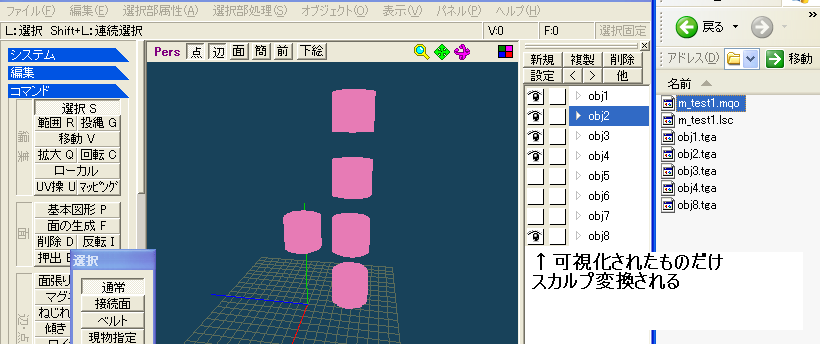
コピーコマンドを利用してスカルプテクスチャ1枚だけ作成し流用できるようにした例

今回はここらへんで^^b
M2Sculptのツールの販売とDEMO版が置いてあるお店の場所はこちらから。
http://slurl.com/secondlife/100mangoku/171/91/22/
secondlife://100mangoku/171/91/22/
http://slguide.jp/spot/2245
でわでわこれからも橘屋をよろしくお願いいたします^^
一時的にソフトのバージョンの関係でこのページに来ることがありますので
こちらに飛んで新しいバージョンを入手ください^^
〜〜〜旧記事〜〜〜〜〜
今回のバージョンアップは主に一括変換時のものです
一つ一つ変換する場合は以前と同様です。
1)アルファがかかったtga出力が標準になった
2)オブジェクトの可視・不可視でスカルプファイルが作られる・作られないが変わる
3)コピーコマンドの採用によりベースオブジェを元にしたコピー(流用)が可能
1番目 アルファ付きのtga出力
まず1の機能については tgaファイルフォーマットがわかったので
最初からアルファ加工されたtgaファイル形式でスカルプテクスチャが作られるようになります。
私の方でも数十種類のタイプのスカルプを作ってみましたが、特に支障なく利用できています。
何か問題があればこっそり教えてくださいw
注意点としては現在は一括変換のときにだけアルファのtgaが適用されます。
ひとつひとつ変換するときはまだpng形式のままですが、次回アップデートのときは
全てアルファのtga形式が標準になる予定です。
2番目のオブジェの可視・不可視
メタセコイアのモデリングの時に可視・不可視を設定できますが、
このデータをスカルプ変換時参照してスカルプテクスを作るか、作らないかを切り替えます。
作成途中にいろんなオブジェが出来てしまうかも知れませんが
とりあえず不可視にしてから変換をかければ望みのオブジェだけスカルプ変換がかけられます。
思いつきでつけてみましたがきっと使いこなすうちに便利な機能になるかも?
3番目のコピーコマンドの採用
今までは似たオブジェ(全く同じ物)でも全部スカルプ変換をかけていました。
一定のお約束の操作をする必要がありますが、ベースとなるスカルプを参照して
位置・角度・大きさを変更させつつ流用することが可能になります。
流用しますので使用するスカルプテクスチャはベースのテクスチャだけになり
コピーオブジェをたくさん使うようなアイテムではスカルプの有効流用が可能になります。
ただし、この結果をインワールドで適用しようとするときにはインワールドツールの
アップデートが必要になります。これは試作品はできていますので数日中にアップデートとして
配布する予定です。
配布後またサポート情報として記事を書きます^^b
文字ばかりだとちょっとわかりにくいので絵を2枚ほど^^w
可視化したオブジェだけスカルプ変換される例
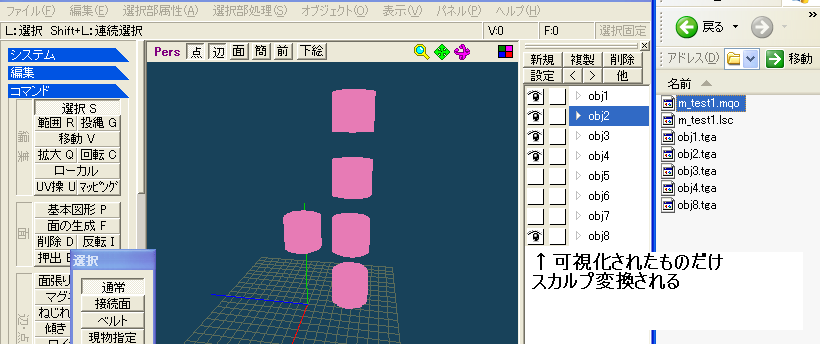
コピーコマンドを利用してスカルプテクスチャ1枚だけ作成し流用できるようにした例

今回はここらへんで^^b
M2Sculptのツールの販売とDEMO版が置いてあるお店の場所はこちらから。
http://slurl.com/secondlife/100mangoku/171/91/22/
secondlife://100mangoku/171/91/22/
http://slguide.jp/spot/2245
でわでわこれからも橘屋をよろしくお願いいたします^^
スカルプの平面モードで遊んでみる
2008年07月28日
縫い目関係であまり着目していなかったのですが面白い効果が得られたので
ついでにやってみました^^
平面オブジェです。
平面オブジェは片方から見るとオブジェが見えるのですが、裏側は何も見えません
オブジェの中からのぞいていて3D表示の無駄な処理をさせないために透明とも言えるのですが・・・
まあ、3Dの世界の事情はおいといて
平面オブジェが出来るとどんなのが出来るでしょうか??
無駄なく1面にスカルプの形状を表現できそうですね〜そのほかにも使えそうですが
多分簡単な使用用途としてはテーブルの布の表現とかジオラマとかに使えそうですね^^
こちらにベースとなるメタセコのファイルをダウンロードできるようにしました
これをモデファイして変換をかけた上で縫い目が平面オブジェのスカルプに貼り付けると・・・
こんな感じのオブジェが出来上がります^^

左奥が平面のままのスカルプ
真ん中がマグネットツールで山と谷を作ったもの右側はフラクタル画像?を使って
表現したものです。何か面白そうなのが出来そうですね^^w
さて、ベースオブジェを加工して左奥と中央は作れますがいちばん右は
メタセコの機能を一部使って作ってみました^^b
まず、新規ファイルを作成したあとにメニューの作成>凸凹地形を指定します

こんな画面が出てくるのでとりあえず分割数のところを 横・縦共に31にします
これで出来上がったデータをM2Sculptで変換すると最初の写真の
いちばん右にあるようなものが出来上がります^^


これが”ジオラマとかが出来そうですね〜”といった理由で
凸凹地形を作成するときに 画像の明るさで高さを表現した地形データさえあれば
ジオラマみたいなのが簡単に作成出来そうですね^^b
基本的にアイディア次第でいろんなことが出来るんだと思います。
M2Sculptは基本的に変換ツールで 出来ないこと・足らないことを補完しているツールです
なので使い手側の希望やユニークなアイディアは随時希望しております^^b
きっといろんな知恵が集まれば面白いことが出来るでしょう。
でわでわ今回はここらへんで^^
M2Sculptのツールの販売とDEMO版が置いてあるお店の場所はこちらから。
http://slurl.com/secondlife/100mangoku/171/91/22/
secondlife://100mangoku/171/91/22/
http://slguide.jp/spot/2245
でわでわこれからも橘屋をよろしくお願いいたします^^
ついでにやってみました^^
平面オブジェです。
平面オブジェは片方から見るとオブジェが見えるのですが、裏側は何も見えません
オブジェの中からのぞいていて3D表示の無駄な処理をさせないために透明とも言えるのですが・・・
まあ、3Dの世界の事情はおいといて
平面オブジェが出来るとどんなのが出来るでしょうか??
無駄なく1面にスカルプの形状を表現できそうですね〜そのほかにも使えそうですが
多分簡単な使用用途としてはテーブルの布の表現とかジオラマとかに使えそうですね^^
こちらにベースとなるメタセコのファイルをダウンロードできるようにしました
これをモデファイして変換をかけた上で縫い目が平面オブジェのスカルプに貼り付けると・・・
こんな感じのオブジェが出来上がります^^

左奥が平面のままのスカルプ
真ん中がマグネットツールで山と谷を作ったもの右側はフラクタル画像?を使って
表現したものです。何か面白そうなのが出来そうですね^^w
さて、ベースオブジェを加工して左奥と中央は作れますがいちばん右は
メタセコの機能を一部使って作ってみました^^b
まず、新規ファイルを作成したあとにメニューの作成>凸凹地形を指定します

こんな画面が出てくるのでとりあえず分割数のところを 横・縦共に31にします
これで出来上がったデータをM2Sculptで変換すると最初の写真の
いちばん右にあるようなものが出来上がります^^


これが”ジオラマとかが出来そうですね〜”といった理由で
凸凹地形を作成するときに 画像の明るさで高さを表現した地形データさえあれば
ジオラマみたいなのが簡単に作成出来そうですね^^b
基本的にアイディア次第でいろんなことが出来るんだと思います。
M2Sculptは基本的に変換ツールで 出来ないこと・足らないことを補完しているツールです
なので使い手側の希望やユニークなアイディアは随時希望しております^^b
きっといろんな知恵が集まれば面白いことが出来るでしょう。
でわでわ今回はここらへんで^^
M2Sculptのツールの販売とDEMO版が置いてあるお店の場所はこちらから。
http://slurl.com/secondlife/100mangoku/171/91/22/
secondlife://100mangoku/171/91/22/
http://slguide.jp/spot/2245
でわでわこれからも橘屋をよろしくお願いいたします^^
リング形状のスカルプについて
2008年07月27日
以前ご質問をいただいていたトーラス形状のスカルプについてのご説明です
最新のRCビューワーではスカルプ編集時に縫い目という項目がありますが
基本的にこの機能を利用することによりトーラス形状を作ります。
ではそのためにメタセコで作る場合はどうする??ですね^^
今回はメタセコでトーラスのベースとなる形を作る記事を書いてみたいと思います
なぜベースオブジェをいつものように作らないかというと・・・
トーラスの円の直径、太さその他のパラメータをいじるのは多少面倒なため
最初から寸法指定で作ってしまったほうが作りやすいからです。
今回のをみれば意外と簡単なんだ!ということが分かるとおもいます^^
でわでわやってみましょう
メタセコを起動して新規ファイルを作成します

基本図形のボタンを押してから

トーラスを選びますこの次の画像で同じパネル内にある
詳細設定ボタンを押します

詳細設定ボタンを押したところです
ここでUVの数を両方とも32にしておきます
内径と外形の数字を変えると形が変わりますので
これはご希望の形で作ってください^^

設定が終了したらウインドウを閉じ
作成ボタンを押すとベースオブジェの完成です
これに対してまた変形を加えても良いですし
良く使うものでしたらベースオブジェとして保存しておくと良いでしょう^^

インワールドで貼り付けてみます、リングになってくれません・・・

縫い目の部分をトーラスにするとリングになりました^^b

この作業・・・RCバージョンじゃなくてもスクリプトで出来るらしいですが
スクリプトで提供するのもどーなんだろうと思ってます
(そのうち普通のビューワーで出来るようになると思ってるので^^;)
まだまだ先になりそうでしたらまとめてトピックスとして纏めたいと思います。
今回はここらへんで^^
M2Sculptのツールの販売とDEMO版が置いてあるお店の場所はこちらから。
http://slurl.com/secondlife/100mangoku/171/91/22/
secondlife://100mangoku/171/91/22/
http://slguide.jp/spot/2245
でわでわこれからも橘屋をよろしくお願いいたします^^
最新のRCビューワーではスカルプ編集時に縫い目という項目がありますが
基本的にこの機能を利用することによりトーラス形状を作ります。
ではそのためにメタセコで作る場合はどうする??ですね^^
今回はメタセコでトーラスのベースとなる形を作る記事を書いてみたいと思います
なぜベースオブジェをいつものように作らないかというと・・・
トーラスの円の直径、太さその他のパラメータをいじるのは多少面倒なため
最初から寸法指定で作ってしまったほうが作りやすいからです。
今回のをみれば意外と簡単なんだ!ということが分かるとおもいます^^
でわでわやってみましょう
メタセコを起動して新規ファイルを作成します

基本図形のボタンを押してから

トーラスを選びますこの次の画像で同じパネル内にある
詳細設定ボタンを押します

詳細設定ボタンを押したところです
ここでUVの数を両方とも32にしておきます
内径と外形の数字を変えると形が変わりますので
これはご希望の形で作ってください^^

設定が終了したらウインドウを閉じ
作成ボタンを押すとベースオブジェの完成です
これに対してまた変形を加えても良いですし
良く使うものでしたらベースオブジェとして保存しておくと良いでしょう^^

インワールドで貼り付けてみます、リングになってくれません・・・
縫い目の部分をトーラスにするとリングになりました^^b
この作業・・・RCバージョンじゃなくてもスクリプトで出来るらしいですが
スクリプトで提供するのもどーなんだろうと思ってます
(そのうち普通のビューワーで出来るようになると思ってるので^^;)
まだまだ先になりそうでしたらまとめてトピックスとして纏めたいと思います。
今回はここらへんで^^
M2Sculptのツールの販売とDEMO版が置いてあるお店の場所はこちらから。
http://slurl.com/secondlife/100mangoku/171/91/22/
secondlife://100mangoku/171/91/22/
http://slguide.jp/spot/2245
でわでわこれからも橘屋をよろしくお願いいたします^^
ツールのテスト メモメモ
2008年07月26日
メモメモっと
今のスカルプ変換ツールの最大の強みでもあり、最大の弱点でもある
自動組み立て機能・・・
これは無条件でスカルプを全部変換しちゃうのでたくさんのオブジェを使ったスカルプ変換だと
結構なアップロード代になる。
この弱点を克服すべく、個別オブジェスカルプ変換しない機能と
オブジェコピー機能(同一スカルプテクスチャ流用)を実装中
コピー(流用)そのものは簡単なんだけどいろんなシステムの回転系の違いにちょいと混乱中w
回転させるにも回転行列とか結構な3Dの知識が必要だったりするらしいゾッ。(ゾワゾワの ゾッw)
とりあえずメタセコがスカルプ変換の機能を想定して作られていないので操作には一定の条件
(というよりお約束だね)がつくけど 1個ベースとなるオブジェがあればそれを参照して
位置・角度・サイズを計算してコピーして展開するという感じになるです。
すでに作ってあるスカルプテクスだったらテクスのアップロードもせずに展開データだけ
SLの組み立てツールのノートにコピペすれば自動的に組み立てられる感じ^^b
下の写真は左がメタセコの画面で、右が展開したSL内の写真
SL内の下のほうにある明るいオブジェがベースとなるオブジェで、それ以外は
スカルプテクスを流用したコピー。
コピーだけど 回転・大きさは変更可能

もうちょっと検証してうまく動きそうだったら新しいバージョンとしてリリース予定^^
これで大本の良く使うスカルプを先に作っておいて、複数組み合わせるときに流用しまくれば
少ないアップロード代で複雑な物が簡単に出来ますね^^b
あ、そうそう
マイクロソフトの開発環境を使っていますが、tga出力ないんですよね〜〜〜
で、tgaフォーマットを調べたら 圧縮しないtgaなら簡単に作れそうっということで
サックリ作りました^^
次回のアップデートにはアルファのかかったtga出力が標準になる予定です
これでGIMPをアルファのために使うということはなくなりますね^^
1手間なくなってよりシームレスに作ることが出来ます^^b
でわでわ
今のスカルプ変換ツールの最大の強みでもあり、最大の弱点でもある
自動組み立て機能・・・
これは無条件でスカルプを全部変換しちゃうのでたくさんのオブジェを使ったスカルプ変換だと
結構なアップロード代になる。
この弱点を克服すべく、個別オブジェスカルプ変換しない機能と
オブジェコピー機能(同一スカルプテクスチャ流用)を実装中
コピー(流用)そのものは簡単なんだけどいろんなシステムの回転系の違いにちょいと混乱中w
回転させるにも回転行列とか結構な3Dの知識が必要だったりするらしいゾッ。(ゾワゾワの ゾッw)
とりあえずメタセコがスカルプ変換の機能を想定して作られていないので操作には一定の条件
(というよりお約束だね)がつくけど 1個ベースとなるオブジェがあればそれを参照して
位置・角度・サイズを計算してコピーして展開するという感じになるです。
すでに作ってあるスカルプテクスだったらテクスのアップロードもせずに展開データだけ
SLの組み立てツールのノートにコピペすれば自動的に組み立てられる感じ^^b
下の写真は左がメタセコの画面で、右が展開したSL内の写真
SL内の下のほうにある明るいオブジェがベースとなるオブジェで、それ以外は
スカルプテクスを流用したコピー。
コピーだけど 回転・大きさは変更可能

もうちょっと検証してうまく動きそうだったら新しいバージョンとしてリリース予定^^
これで大本の良く使うスカルプを先に作っておいて、複数組み合わせるときに流用しまくれば
少ないアップロード代で複雑な物が簡単に出来ますね^^b
あ、そうそう
マイクロソフトの開発環境を使っていますが、tga出力ないんですよね〜〜〜
で、tgaフォーマットを調べたら 圧縮しないtgaなら簡単に作れそうっということで
サックリ作りました^^
次回のアップデートにはアルファのかかったtga出力が標準になる予定です
これでGIMPをアルファのために使うということはなくなりますね^^
1手間なくなってよりシームレスに作ることが出来ます^^b
でわでわ